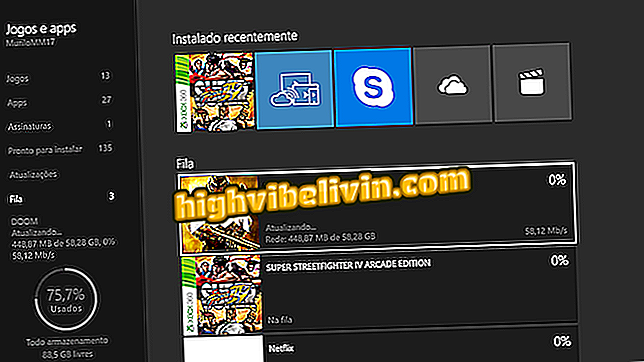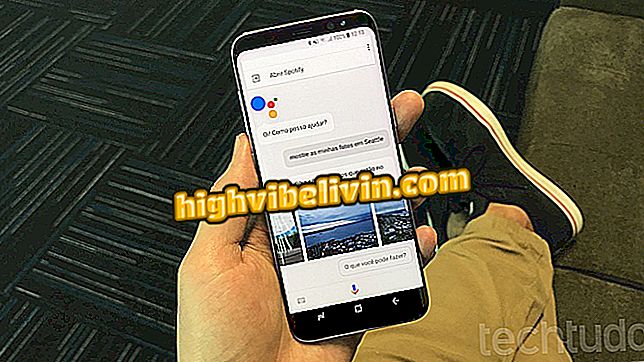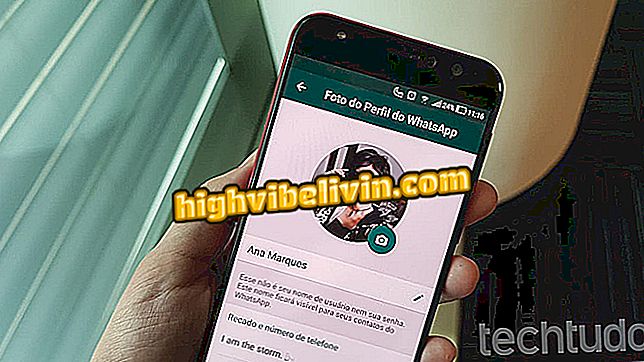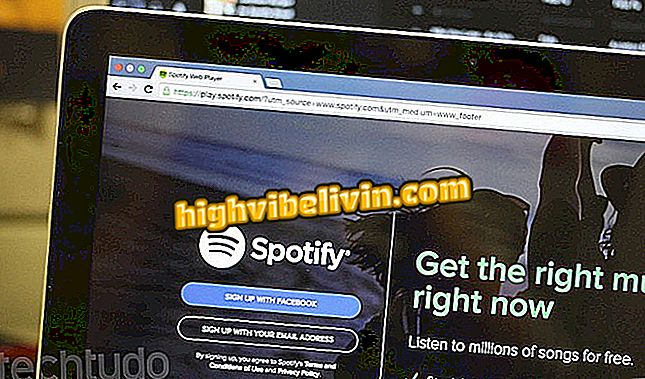Galaxy S8 : 홈 화면에서 폴더의 색을 변경하는 방법
Galaxy S8 및 S8 Plus는 Android 8 Oreo로 업그레이드되었으며 몇 가지 디자인 증가가 있었으며 홈 화면에서 폴더의 색상을 변경할 수 있습니다. 삼성 익스피리언스 9.0 인터페이스가 출시되면 사용자는 미리 정의 된 다섯 가지 색상 (흰색, 파랑, 녹색, 크림색 및 노란색) 중 하나를 선택하거나 투명도를 포함하여 수동으로 색상을 설정할 수 있습니다. 이전에는 이러한 유형의 맞춤 설정이 앱 서랍에서만 사용할 수있었습니다. 즉, 기본 화면에서 숨겨졌습니다. 스마트 폰에서 응용 프로그램 폴더의 배경색을 변경하는 방법에 대한 자습서를 참조하십시오.

Galaxy S8 : 홈 화면에서 폴더의 색상을 변경하는 방법 배우기
갤럭시 S8 및 S8 Plus, 브라질에서 Android 8 Oreo 수신
단계 1. 홈 화면에서 응용 프로그램 폴더를 열고 제목 오른쪽에 새 사용자 화 버튼이 있음을 유의하십시오. 을 눌러 색상 옵션을 확장하십시오.

Galaxy S8 폴더 안의 색상 선택 도구 열기
2 단계. 사전 정의 된 색상 중 하나를 선택하여 홈 화면의 배경 변경 시간을 확인합니다.

Galaxy S8의 홈 화면에서 폴더 색상 변경
3 단계. 다른 색상을 선택하려면 선택기 막대의 가장 다채로운 아이콘으로 전체 팔레트에 액세스하십시오. 포인터를 원하는 색상으로 이동하고 맨 앞과 뒤를 미리 봅니다.

폴더의 풀 컬러 팔레트에 액세스하여 새 색상을 선택하십시오
단계 4. 아래의 두 번째 그래디언트 바를 사용하여 폴더의 불투명도를 제어하십시오. 마지막으로 "확인"을 터치하여 선택한 폴더에 적용된 새 색상을 확인하십시오. Galaxy S8 홈에 추가 된 각 폴더마다 다른 색상을 설정할 수 있습니다.

배경의 투명도 수준을 설정하고 배경에 적용합니다.
단계 5. 완전히 투명한 배경을 설정하려면 색상 팔레트로 이동하여 색상을 선택하고 불투명 막대를 최소 계조로 이동합니다.

폴더의 하단을 완전히 투명하게 둡니다.
Android Oreo : 어떤 휴대폰이 필요합니까? 포럼에서 발견

갤럭시 S8의 검토